以下是 Android Studio 松鼠中的新功能。
支持使用 Jetpack Compose 创建应用
动画预览支持 animatedVisibility
Android Studio 松鼠在动画预览中支持 animatedVisibility API。要将动画预览与 animatedVisibility 一起使用,请使用 Compose 1.1.0 或更高版本。要详细了解动画预览,请参阅 动画。
支持从库模块部署预览
预览允许您在 Android Studio 中查看 UI,而无需在物理设备上运行应用。在 Android Studio 松鼠中,您可以从库模块将特定的 @Preview 部署到模拟器或物理设备。要详细了解,请参阅 部署预览。
支持分析应用
检测 Android 12 及更高版本上的卡顿
对于使用 Android 12 或更高版本的设备,捕获的跟踪将显示在 CPU 分析器中“显示”窗格下的“卡顿帧”轨迹中。
要检测卡顿,
- 从开发模拟器或设备启动应用。
在 Android Studio 中,选择“查看”>“工具窗口”>“分析器”,或单击工具栏中的“分析”
 。
。如果“选择部署目标”对话框提示您,请选择要部署应用以进行分析的设备。如果您已通过 USB 连接设备但未在列表中看到它,请确保已 启用 USB 调试。
单击“CPU”时间轴中的任意位置以打开 CPU 分析器。
您应该会看到“显示”下的“卡顿帧”轨迹。默认情况下,分析器仅将卡顿帧显示为调查对象。在每个卡顿帧中,红色部分突出显示帧超过渲染截止时间所花费的持续时间。

找到卡顿帧后,单击它;或者,您可以按M调整缩放以聚焦于所选帧。相关事件将在主线程中突出显示:RenderThread 和GPU 完成。
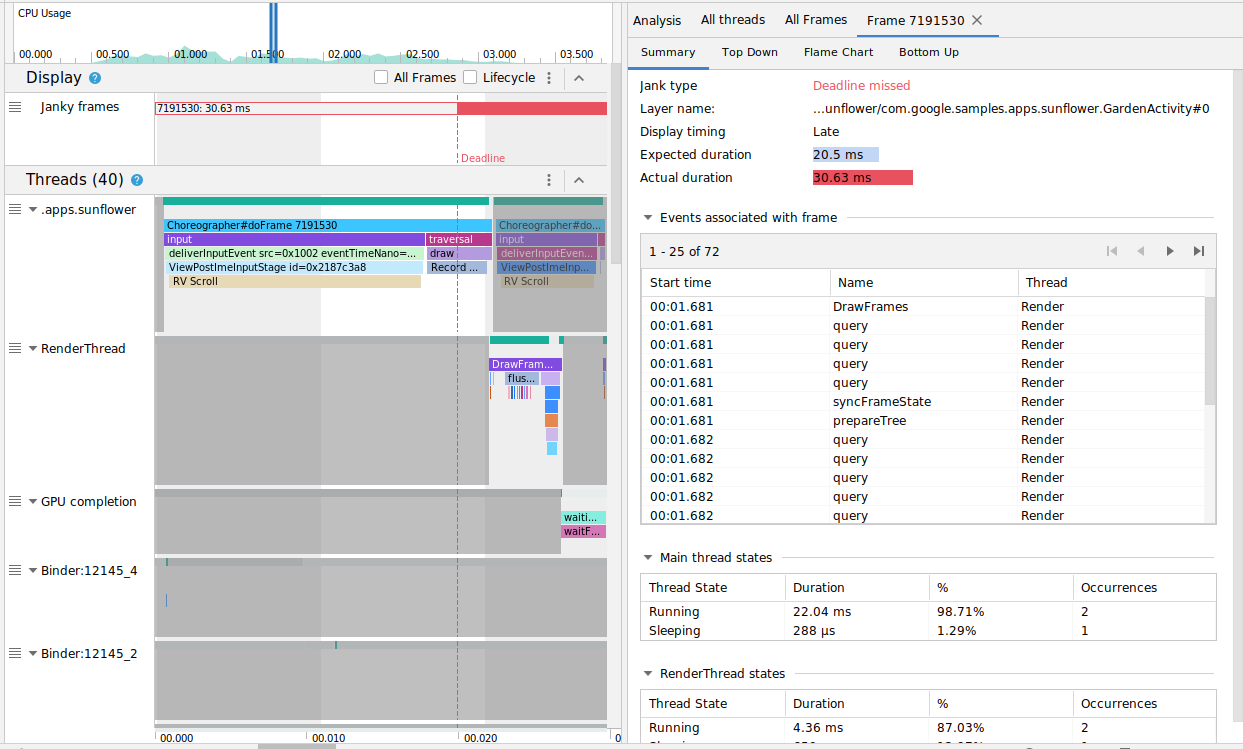
您可以选择查看所有帧或渲染时间的细分,方法是分别切换“所有帧”和“生命周期”复选框。
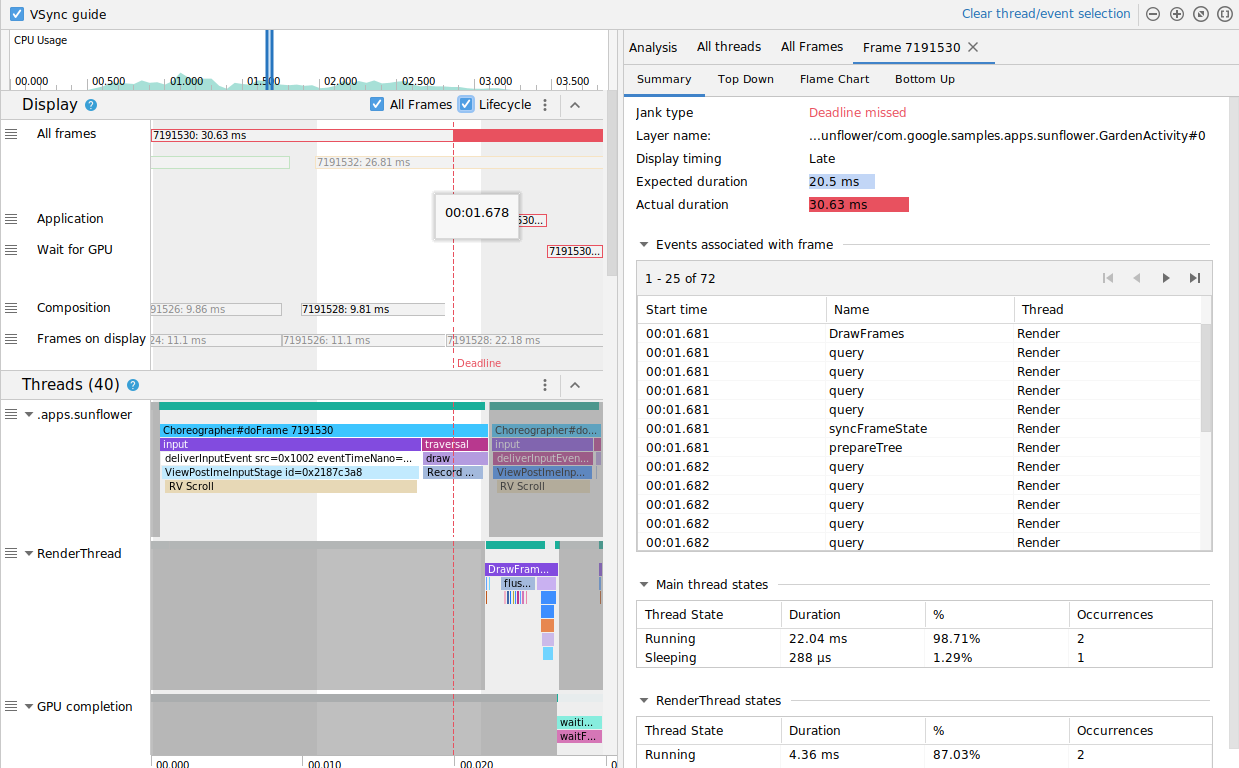
有关更多信息,请参阅 UI 卡顿检测。
补丁版本
以下是 Android Studio 松鼠中的补丁版本。
Android Studio 松鼠 | 2021.2.1 Patch 2 (2022年8月)
此小更新包含以下更新和错误修复
Android 平台支持
使用 Android Studio 松鼠 Patch 2 和 Android Gradle 7.2.2,您可以通过设置 compileSdk=33 来针对 Android 13 API 进行编译。最高支持的最低 Sdk 版本为 32。 minSdk = 33 在 Android Gradle 插件 7.3.0-beta05 之前不受支持。
| 已修复的问题 | ||||||||
|---|---|---|---|---|---|---|---|---|
| C++ 调试器 |
|
|||||||
| 设计工具 |
|
|||||||
| Dexer (D8) |
|
|||||||
| Gradle |
|
|||||||
| 导入/同步 |
|
|||||||
| 缩减器 (R8) |
|
|||||||
Android Studio Chipmunk | 2021.2.1 Patch 1 (2022 年 5 月)
此小更新包含以下错误修复
| 已修复的问题 | |||
|---|---|---|---|
| Dexer (D8) |
|
||
| IntelliJ |
|
||
| 运行 |
|
||
| 缩减器 (R8) |
|
||
